글꼴은 텍스트의 모양을 변경하는 다양한 유형의 디지털 손글씨에 불과합니다. 다양한 스타일의 글꼴이 있으며 각 글꼴은 그 방식이 고유합니다. 올바른 글꼴을 선택하면 읽기 쉽고 때로는 콘텐츠에 극적인 효과를 주기도 합니다. Windows 10 운영 체제에는 많은 글꼴이 사전 설치되어 있으며 설치하는 모든 추가 타사 앱에는 앱용 글꼴 패키지가 함께 제공됩니다.
그러나 설치하려는 특정 글꼴이 있거나 Windows 10에 설치된 모든 글꼴을 확인하고 필요하지 않은 글꼴을 삭제하려는 경우 이 기사를 읽고 있습니다. 자, 이제 글꼴의 세계로의 여정을 시작하고 Windows 10에서 글꼴을 추가해 보겠습니다.

포스터를 만들거나 기사를 작성하거나 창의적인 프로젝트를 디자인하는 등 여러 가지 이유로 다양한 스타일의 글꼴이 필요합니다. 보는 모든 글꼴이 무료로 제공되는 것은 아니며 일부 글꼴은 비용이 많이 드는 프리미엄 범주에 속합니다.
추가 읽기:Microsoft Word 문서에 글꼴 포함
Windows 10에 무료로 글꼴 설치
무료 글꼴을 사용할 수 있는 가장 광범위한 데이터베이스는 약 900개의 웹 지원 글꼴 모음 모음이 있는 Google 글꼴입니다. 이는 Windows 10에서 글꼴을 선택하고 추가할 수 있는 가장 광범위한 컬렉션입니다. 다른 출처로는 Fonts.com과 다양한 무료 글꼴이 있는 Font Bundles가 있습니다. 글꼴을 선택하면 Windows 10의 글꼴 폴더에 설치할 수 있습니다.
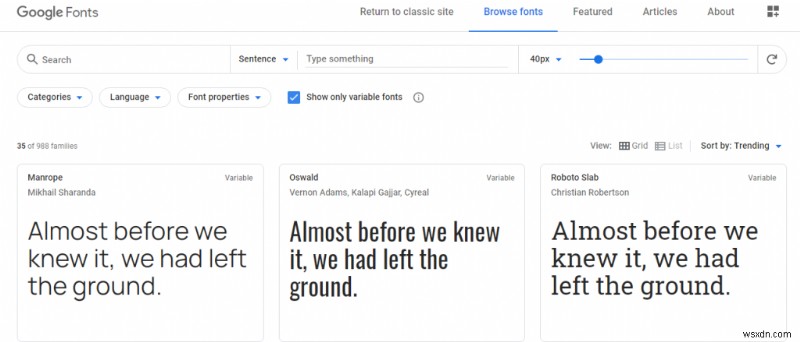
여기를 클릭하여 Google 글꼴을 방문하세요.
여기를 클릭하여 Font.com을 방문하세요.
여기를 클릭하여 Font Bundles.net을 방문하세요.
또한 읽기:Google 크롬 기본 글꼴을 변경하는 방법
구매 후 Windows 10에 글꼴 설치
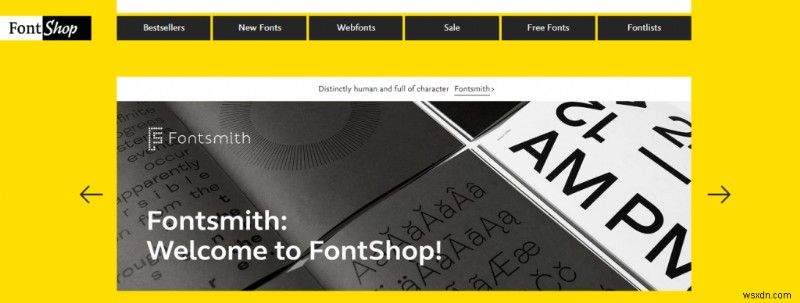
콘텐츠를 독특하게 만들고 관심을 끌고 싶다면 몇 달러를 지불해야 합니다. 유료 글꼴의 가장 좋은 출처는 한 번에 하나의 글꼴을 구입할 수도 있는 방대한 글꼴 모음이 있는 Linotype입니다. Windows 10에서 글꼴을 추가할 수 있는 훌륭한 소스입니다. 디자이너 또는 범주별로 분류된 적절한 컬렉션이 있는 또 다른 웹사이트는 Font Shop입니다. 구입한 모든 글꼴은 Windows 10의 글꼴 폴더에 설치됩니다.
여기를 클릭하여 Linotype을 방문하세요.
여기를 클릭하여 Font Shop.com을 방문하세요.
또한 읽기:Windows 10에서 기본 글꼴 유형을 변경하는 방법
“컴퓨터에 있는 글꼴 모음 확인”
Windows 10에 설치된 글꼴을 확인하고 미리 보려면 다음 단계를 따르세요.
1단계 . 제어판 입력 작업 표시줄의 왼쪽 하단 모서리에 있는 검색 상자에.
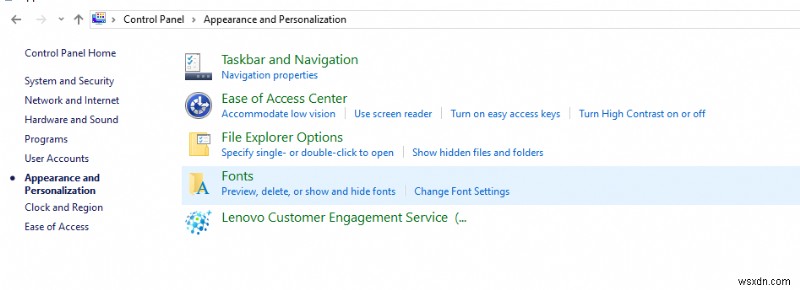
2단계. 옵션 목록에서 '모양 및 개인 설정'을 클릭합니다.
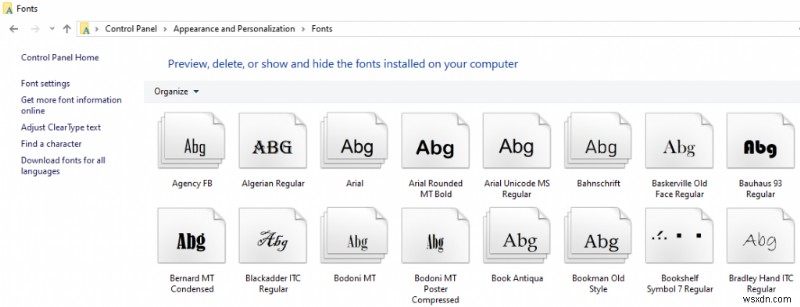
3단계 . 글꼴을 선택하고 왼쪽 메뉴에서 글꼴 설정을 클릭합니다.
Windows 10에 설치된 모든 글꼴이 표시됩니다. 그 중 하나를 마우스 오른쪽 버튼으로 클릭하고 상황에 맞는 메뉴에서 미리보기를 선택하여 미리 볼 수 있습니다.
또한 읽기:2020년 Windows용 최고의 8가지 최고의 글꼴 관리자
"Microsoft Store에서 필요한 글꼴을 받으세요".
Windows 10에서 글꼴을 다운로드하고 설치하는 가장 쉬운 방법 중 하나는 Microsoft Store에 액세스하여 설치하는 것입니다. 이를 수행하는 방법에 대한 몇 가지 단계는 다음과 같습니다.
1단계 . Windows + I를 누릅니다. 키보드에서.
2단계 . 설정 창이 열립니다. 맞춤설정을 찾아 선택합니다. .
3단계 . 새 창이 열립니다. 글꼴 섹션에서 "Microsoft Store에서 더 많은 글꼴 얻기"라는 레이블이 붙은 링크를 클릭합니다. ”.
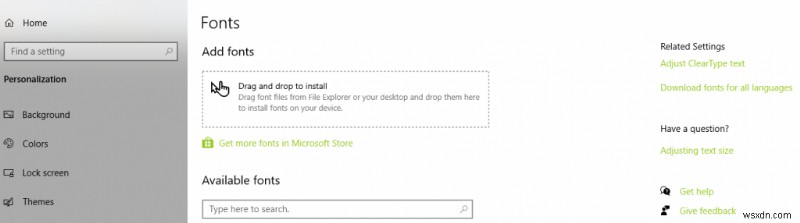
4단계. 스토어 앱이 열리면 글꼴 목록과 비용을 확인합니다. 필요한 것을 선택한 후 GET을 클릭합니다. Windows 10에서 글꼴을 추가하는 버튼입니다.
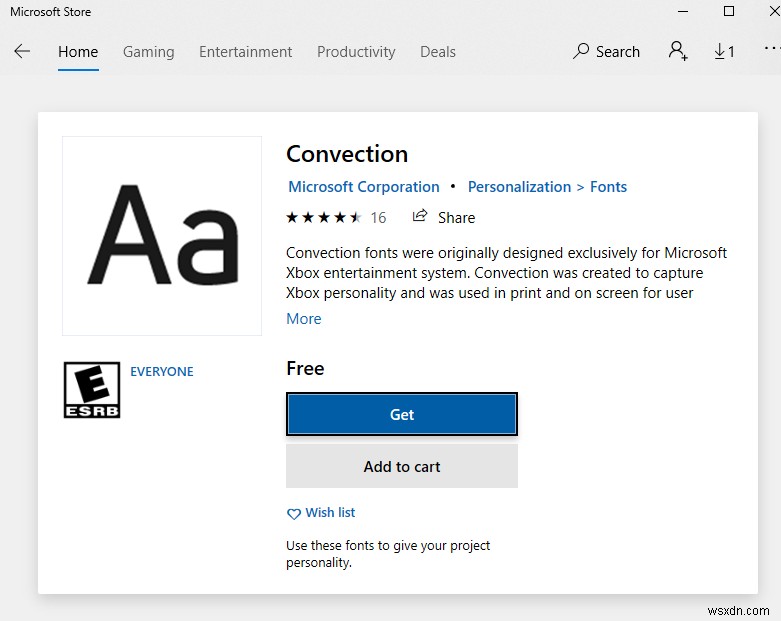
또한 읽기:새 Windows 10 글꼴 설정을 사용하는 방법
Windows 10에 글꼴을 설치하셨나요?
많은 글꼴은 컴퓨터에서 무언가를 읽거나 쓸 때 필수적인 역할을 합니다. 다른 사람들에게는 알파벳이 뒤틀린 평범한 영어일 뿐입니다. 하지만 마음에 드는 글꼴을 찾으면 절대 해당 글꼴을 놓지 않고 컴퓨터에서 기본 글꼴로 설정할 수 있습니다. 프로젝트 작업을 하는 사람들은 유료 글꼴을 어디에서 구할 수 있는지 알고 있고 다른 사람들은 Google 글꼴이나 Microsoft Store에서 무료 글꼴을 샘플로 사용할 수 있습니다. 따라서 더 이상 기다리지 않고 Windows 10에서 글꼴 선택 및 설치를 시작하십시오.
소셜 미디어(Facebook 및 YouTube)에서 팔로우하세요. 질문이나 제안 사항이 있으면 아래 의견 섹션에 알려주십시오. 우리는 해결책을 가지고 당신에게 다시 연락하고 싶습니다. 우리는 기술과 관련된 일반적인 문제에 대한 해결책과 함께 팁과 요령에 대해 정기적으로 게시합니다. 기술 세계에 대한 정기적인 업데이트를 받으려면 뉴스레터를 구독하세요.
